Με Σουπρίγια Πράμπχου
Οι μεγάλες εφαρμογές, μερικές φορές καταλήγουν να χρησιμοποιούν περισσότερη CPU στο λειτουργικό σύστημα Windows. Όσο περισσότερη CPU χρησιμοποιείται από τις εφαρμογές, τόσο πιο αργή θα είναι η απόδοση του συστήματος. Αλλά όταν οι εφαρμογές που δεν είναι απαραίτητα πρέπει να είναι ανοιχτές στο σύστημα, καταναλώνει περισσότερη CPU τότε η καλύτερη λύση είναι να κλείσετε αυτήν την εφαρμογή και μπορείτε να δείτε ότι το σύστημα έχει βελτιωθεί εκτέλεση. Έτσι, αν αναρωτιέστε πώς να μάθετε ποια εφαρμογή χρησιμοποιεί περισσότερη CPU στο σύστημά σας, αυτή η ανάρτηση θα σας βοηθήσει να μάθετε πώς να το κάνετε.
Πώς να ελέγξετε ποια διαδικασία καταναλώνει περισσότερη CPU στα Windows 11
Βήμα 1: Κάντε δεξί κλικ στο Αρχή κουμπί στη γραμμή εργασιών.
Βήμα 2: Επιλέξτε Διαχειριστής εργασιών από το μενού περιβάλλοντος.

Βήμα 3: Επιλέξτε Διαδικασίες καρτέλα και κάντε κλικ ντοPU κεφαλίδα στήλης μία φορά, έτσι ώστε όλες οι εφαρμογές που χρησιμοποιούν CPU να παρατίθενται με φθίνουσα σειρά.
Έτσι, η εφαρμογή που καταναλώνει περισσότερο CPU θα βρίσκεται στην κορυφή της λίστας.
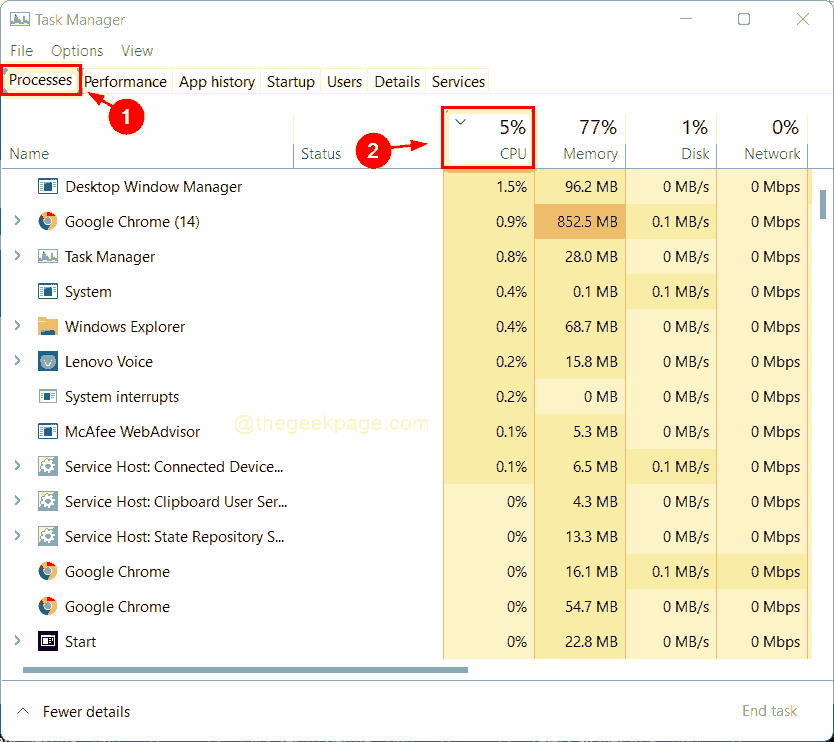
Βήμα 4: Στη συνέχεια, μεταβείτε στο Εκτέλεση καρτέλα και κάντε κλικ ΕΠΕΞΕΡΓΑΣΤΗΣ στην αριστερή πλευρά του παραθύρου.
Βήμα 5: Κάντε κλικ Ανοίξτε την οθόνη πόρων σύνδεσμος στο κάτω μέρος του παραθύρου όπως φαίνεται στο παρακάτω στιγμιότυπο οθόνης.
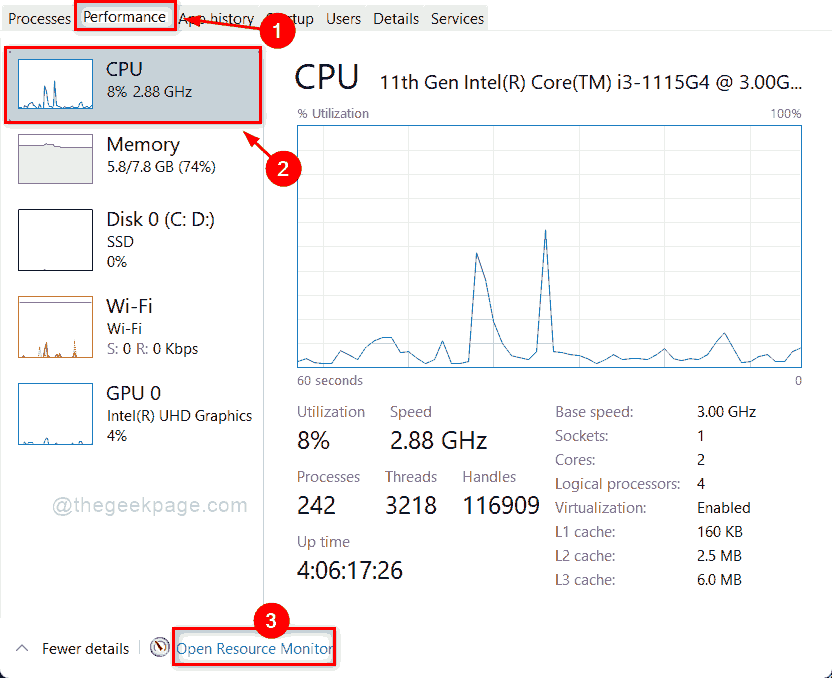
Βήμα 6: Επιλέξτε ΕΠΕΞΕΡΓΑΣΤΗΣ καρτέλα και κάντε κλικ ΕΠΕΞΕΡΓΑΣΤΗΣ κεφαλίδα στήλης μία φορά και θα δείτε την εφαρμογή χρησιμοποιώντας περισσότερη CPU στην κορυφή της λίστας.
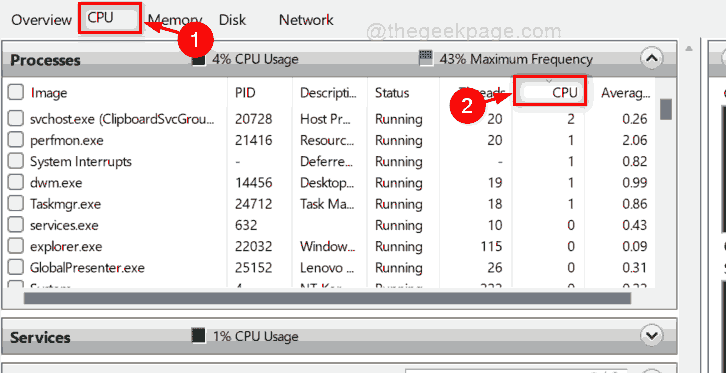
Βήμα 7: Εάν θέλετε να ελέγξετε τη Μέση CPU, κάντε κλικ στο Μέση CPU κεφαλίδα στήλης όπως φαίνεται παρακάτω.
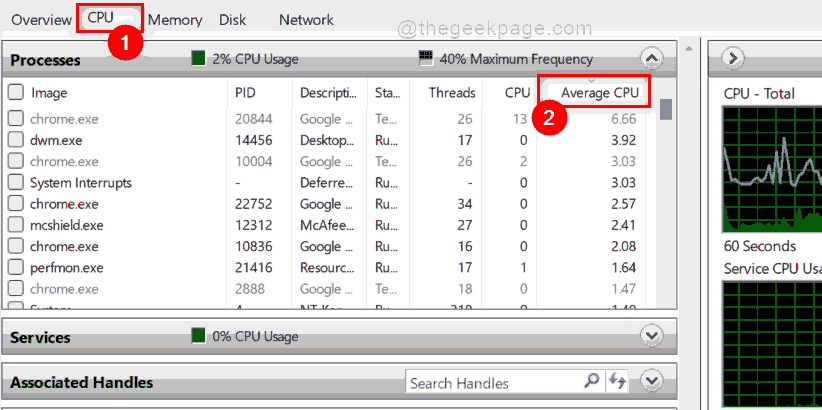
Βήμα 8: Κλείστε τα παράθυρα παρακολούθησης πόρων και διαχείρισης εργασιών.
Αυτό είναι.
Αυτός είναι ο τρόπος με τον οποίο μπορείτε να ελέγξετε ποιες διεργασίες χρησιμοποιούν περισσότερη CPU στο σύστημά σας.
Ενημερώστε μας εάν αυτή η ανάρτηση ήταν χρήσιμη στις παρακάτω ενότητες σχολίων.
Ευχαριστούμε που το διαβάσατε!


